Adobe Acrobat DC如何将PDF文件导出为Excel文件
1、在Adobe Acrobat DC界面中,点击左侧的文件-打开 或 快捷键“Ctrl+O”,选择需要打开的PDF文件,点击下方的打开按钮。

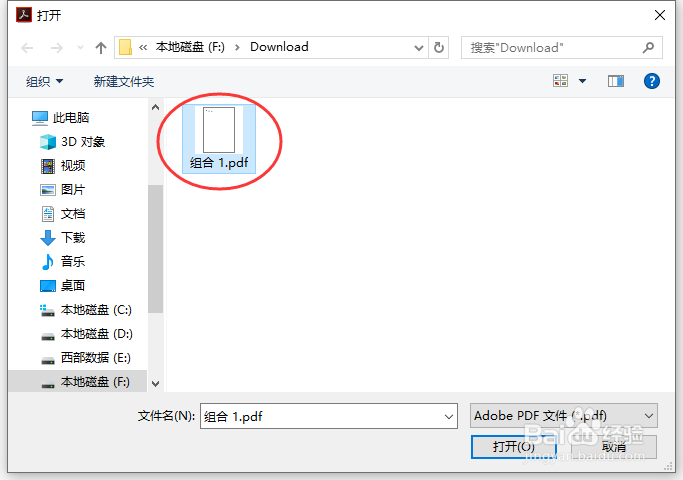
2、在Adobe Acrobat DC打开的PDF文件中,点击右侧的导出PDF按钮

3、点击在导出PDF一栏下的电子表格
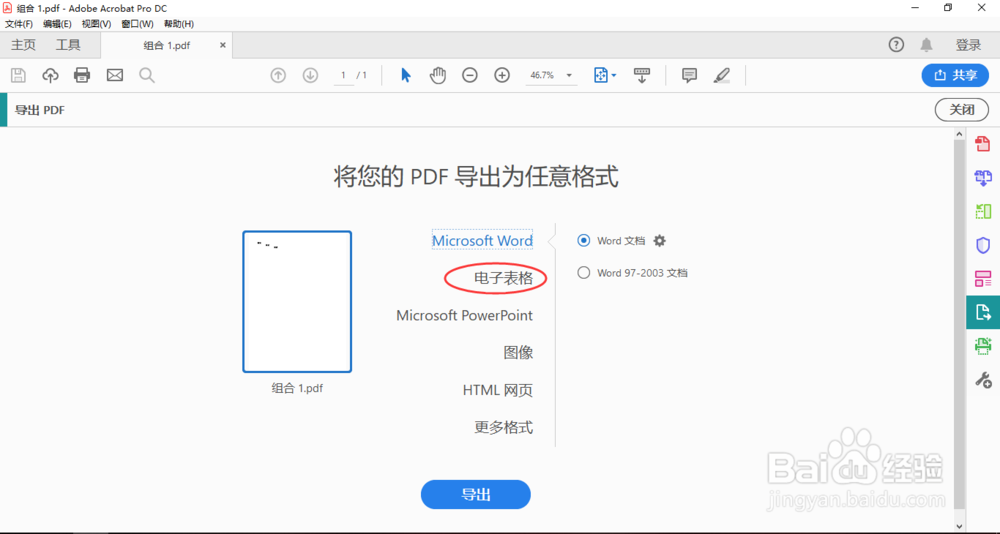
4、在PDF一栏下的电子表格中,选择Microsoft Excel工作薄,点击右侧的设置图标。在弹出的另存为Excel设置界面中设置好相关参数。

5、点击在PDF一栏下方的导出按钮,选择好导出文件的重命名和保存路径。


6、等待Adobe Acrobat DC导出Excel表格过程完成

7、导出成功后,导出的Excel表格会自动打开显示即为成功导出。

声明:本网站引用、摘录或转载内容仅供网站访问者交流或参考,不代表本站立场,如存在版权或非法内容,请联系站长删除,联系邮箱:site.kefu@qq.com。
阅读量:61
阅读量:185
阅读量:68
阅读量:52
阅读量:100